![Как исправить AirDrop, который не работает на Apple iPhone XR [Руководство по устранению неполадок] 1 Как исправить AirDrop, который не работает на Apple iPhone XR [Руководство по устранению неполадок] 1](/wp-content/uploads/2018/4/kak-ispravit-airdrop-kotoryj-ne-rabotaet-na-apple_1.jpg)
Многие люди сейчас выбирают беспроводной обмен файлами. Помимо облака, есть и другие способы беспроводного обмена файлами между интеллектуальными устройствами. Если у вас есть устройство Apple, вы можете использовать чрезвычайно интересную и полезную функцию Apple под названием AirDrop. С AirDrop вы можете передавать практически все, что вы можете поделиться с вашего iPad или iPhone на другие устройства.
Вы можете отправлять в AirDrop текст из Notes на устройство iOS вашего друга, в AirDrop все, что угодно, от плейлиста до места, которое вы прикрепили в Apple Maps, или даже передавать кому-либо свою контактную информацию. AirDrop работает с помощью технологии Bluetooth для создания одноранговой сети Wi-Fi между устройствами.
В целях безопасности брандмауэр создается каждым устройством вокруг соединения, а файлы отправляются в зашифрованном виде. Как и функция Bluetooth в iOS, AirDrop автоматически обнаруживает близлежащие поддерживаемые устройства. Устройства также должны быть достаточно близко, чтобы установить хорошее соединение Wi-Fi и обмениваться файлами между несколькими устройствами, не сталкиваясь с проблемами подключения. Действительно, это крутая функция для использования на iPhone. Если у вас возникнут какие-то проблемы с AirDrop, ниже я приведу некоторые возможные решения.
Прежде всего, если у вас есть другие проблемы с вашим устройством, попробуйте просмотреть нашу страницу устранения неполадок, поскольку мы уже рассмотрели несколько проблем с этим устройством. Скорее всего, мы уже опубликовали пост, посвященный аналогичным проблемам. Попробуйте найти проблемы, которые имеют схожие симптомы с тем, что у вас есть в настоящее время, и не стесняйтесь использовать предложенные нами решения. Если они не работают на вас или вам все еще нужна наша помощь, заполните нашу анкету и нажмите «Отправить», чтобы связаться с нами.
Как устранить неполадки AirDrop, который не работает на iPhone XR
Перед устранением неполадок проверьте и убедитесь, что AirDrop правильно настроен и включен на вашем iPhone XR. Самый быстрый способ проверить это через центр управления. Поэтому откройте Центр управления, чтобы получить доступ к настройкам AirDrop. В Центре управления нажмите значок AirDrop, чтобы включить эту функцию, если это необходимо. Вы можете выбрать одну из трех доступных настроек, включая ВКЛ, ВЫКЛ и Только контакты (по умолчанию). Если вы решите использовать значение по умолчанию или «Только контакты», только люди из вашего списка контактов смогут отправлять вам запрос AirDrop.
Также убедитесь, что Bluetooth и Wi-Fi включены. AirDrop использует как Bluetooth, так и Wi-Fi. Он использует Bluetooth для обнаружения устройств в радиусе 30 футов и Wi-Fi для фактической передачи данных. Таким образом, AirDrop не будет работать, если Bluetooth или Wi-Fi не включены. Устройства AirDrop также должны быть включены, а не в спящем режиме. Это означает, что дисплей активен.
Читайте дальше, чтобы узнать, что еще можно попробовать, если вы не можете заставить AirDrop правильно работать на вашем новом телефоне iPhone XR.
Первое решение: мягкий сброс.
Простейшим возможным решением мелких программных ошибок и сбоев, в том числе тех, которые влияют на беспроводные функции iPhone, является программный сброс или перезагрузка устройства. Он эффективно устраняет мошеннические приложения, повреждение данных и другие проблемы, связанные с программным обеспечением, которые внезапно появляются на вашем телефоне. Выполнение программного сброса на устройствах iOS также является способом очистки кэша памяти и поврежденных файлов из внутренней памяти без ущерба для любых важных данных, сохраненных во внутренней памяти. Если вы этого еще не сделали, вам следует рассмотреть возможность выполнения мягкого сброса в качестве первого обходного пути. Вот как это делается:
- Нажмите и удерживайте кнопку Side / Power и любую из кнопок громкости одновременно в течение нескольких секунд.
- Отпустите кнопки, когда появится команда Slide to Power Off.
- Перетащите ползунок выключения питания вправо.
- Через 30 секунд нажмите и удерживайте кнопку питания или боковую кнопку еще раз, пока телефон не перезагрузится.
Разрешите устройству полностью загрузиться, затем повторите попытку обмена файлами через AirDrop и посмотрите, работает ли оно сейчас.
Второе решение: трюк в режиме полета.
Также доказано, что этот старый трюк творит чудеса при решении незначительных проблем, влияющих на беспроводные функции iPhone. Он работает, предоставляя быстрый перезапуск и обновление для беспроводных радиостанций и функций, включая Bluetooth и Wi-Fi. Вот как это делается:
- На главном экране нажмите «Настройки».
- Выберите Режим полета, затем переключите переключатель, чтобы включить Режим полета. Это отключает беспроводные радиостанции вашего iPhone.
- Когда режим полета включен, перезапустите (программный сброс) iPhone XR.
- Затем вернитесь в меню «Настройки» -> «Режим полета», затем переключите переключатель, чтобы снова выключить режим полета.
Подождите, пока ваш iPhone восстановит соединения Wi-Fi и Bluetooth, затем повторите попытку, используя AirDrop, чтобы убедиться, что проблема устранена.
Также проверьте и убедитесь, что функция «Не беспокоить» отключена на устройствах iPhone и AirDrop. Не беспокоить может отключить доставку уведомлений AirDrop. В результате вы не сможете увидеть или ответить на любой запрос AirDrop. Ваше устройство также может стать недоступным для обнаружения, но вы все равно отправляете информацию через AirDrop.
Чтобы получить доступ к настройкам «Не беспокоить» на вашем iPhone XR и управлять ими, откройте Центр управления, затем нажмите значок «Не беспокоить» (четверть луны / полумесяц), чтобы при необходимости отключить функцию.
Затем попробуйте отправить файлы через AirDrop и посмотреть, работает ли он должным образом.
Третье решение: выйдите и вернитесь в iCloud.
Проблемы с AirDrop также могут быть связаны со случайными проблемами с аккаунтом, в частности с iCloud. Чтобы исключить это, попробуйте выйти из своей учетной записи iCloud, а затем войдите снова. Многие люди находят чудеса от этой уловки, так что вы можете также рассмотреть этот вариант. Вот как это работает:
- На главном экране нажмите «Настройки».
- Нажмите iCloud.
- Выберите опцию «Выйти».
- После успешного выхода из iCloud перезагрузите / переустановите свой iPhone XR.
- Затем вернитесь в меню «Настройки» -> «iCloud».
- Выберите опцию, чтобы снова войти в iCloud.
Вернувшись в свою учетную запись iCloud, повторите попытку обмена файлами со своего iPhone XR на любое другое совместимое устройство поблизости через AirDrop. Если обмен файлами успешен, тогда проблема решена. Если это не так, то вам нужно продолжить устранение неполадок вашего устройства.
Четвертое решение: сброс настроек сети.
Ошибки, связанные с сетью, также следует исключать при работе с проблемами AirDrop на iPhone. Как правило, случайные проблемы с сетью решаются путем сброса настроек сети на телефоне. Он работает путем очистки всех сетевых конфигураций и соответствующих настроек, включая сети Wi-Fi, соединения Bluetooth, APN и т.п. Любые ошибки, связанные с неверными параметрами сети и неправильными конфигурациями сети, также будут удалены. Чтобы сбросить настройки сети на вашем iPhone XR, просто выполните следующие действия:
- Нажмите «Настройки» на главном экране.
- Выберите General.
- Прокрутите вниз и затем нажмите на Сброс.
- Выберите опцию Сброс настроек сети.
- Введите пароль вашего устройства, когда вас попросят продолжить.
- Затем нажмите на опцию, чтобы подтвердить сброс настроек сети.
После перезагрузки iPhone перезагрузится, а затем загрузит сетевые конфигурации по умолчанию. Это означает, что вам нужно включить Wi-Fi, Bluetooth, AirDrop и другие функции, которые по умолчанию отключены, чтобы вы могли снова использовать их на своем устройстве.
Пятое решение: обновить программное обеспечение iPhone до последней версии.
Установка новых обновлений, таких как последняя версия iOS для вашего iPhone XR, также может помочь решить проблему, если виноваты системные ошибки. Обновления программного обеспечения обычно содержат исправления, чтобы избавиться от существующих ошибок и системных ошибок. Если вы можете подключиться к сети Wi-Fi на своем iPhone XR, выполните следующие действия, чтобы проверить наличие новых обновлений OTA:
- Нажмите «Настройки» на главном экране.
- Выберите General.
- Нажмите на обновление программного обеспечения.
Если доступно обновление, вы увидите уведомление, содержащее основные сведения об обновлении, а также варианты загрузки и установки. Перед обновлением сделайте резервную копию всех важных файлов с вашего iPhone в iCloud для безопасного хранения. Также убедитесь, что на вашем устройстве достаточно места для хранения и заряда батареи, чтобы избежать дальнейших сбоев. Затем следуйте инструкциям на экране, чтобы начать загрузку и установку обновления iOS.
Перезагрузите / программный сброс вашего iPhone XR после установки нового обновления, чтобы обновить его память и убедиться, что все новые системные изменения выполнены правильно.
Обратиться за помощью
Свяжитесь со службой поддержки Apple или оператором своего устройства, чтобы сообщить о проблеме, если она не устраняется после применения предыдущих решений. На вашем iPhone XR или устройстве AirDrop могут быть настроены некоторые дополнительные параметры или параметры, чтобы передача файлов AirDrop работала должным образом.
Я надеюсь, что это руководство помогло вам так или иначе. Пожалуйста, помогите нам распространить информацию, поделившись этим постом с друзьями или людьми, у которых также могут быть подобные проблемы. Спасибо за чтение!
Оцените статью!


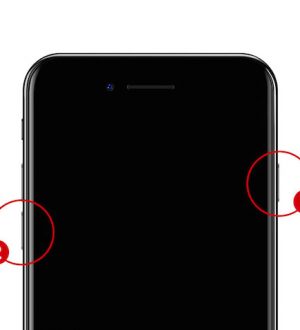
Отправляя сообщение, Вы разрешаете сбор и обработку персональных данных. Политика конфиденциальности.